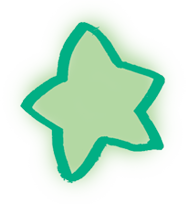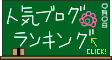2014年06月19日
面白すぎる!
追記 2014.06..23
( ※ 後半 EDGEの写っているスクリーンショットは
Up当時 無断掲載です。
申し訳ございませんでした。
後日、制作者様に連絡をしたところ
お許しを頂けたので、ご厚意に甘え
削除せずにおります。 ヤッチャッタ )
EDGE ( TAKABO SOFT 様 ) ダウンロード しちまった
そのあと
『 ドット絵描こうZ 』 様 サイトの
「 ドット絵の描き方〜EDGEを 使って描いてみようZ〜 」に
基本の使い方が も〜 丁寧に載っていたので
例と 同じ要領で ニンジンを 描いてみた。
\(◎o◎)/!

ニンジンだ Z!
ニンジン 描けました
ありがとうございます
今回は 見本があったから 描けたけど
0から描くのは 難しすぎる
以前に描いた絵を 貼り付けたいな。
そこで
ピクチャに保存してある 絵を貼り付けようとしたけれど
「 このパレットタイプには 対応していません。」
と メッセージが出るのです。
さっき描いたニンジンは 右クリックで引っぱって
すんなり張り付きましたがね。
「編集」で 出来ると思うのだけど
「 〜ファイルから貼り付け 」やると やはり
「 このパレットタイプには 対応していません。」
と 出るんだ。
「 そー 言われてもー ・・・ なぁ 」
いろいろ試して 2時間くらい ガシガシ やっちゃったよ。
(@_@;)
基本の パソコン操作 知らないから まあ・・・
それでも ガシガシやってると 何とかなるもので
\(-_-メ)/ ・・・ 勝った ・・・ \(-_-メ)/
画像をペイントで開いて ペイントの『 選択 』を選択
「四角形の選択」を選択
画像にカーソルを乗せ 右クリックし 「すべて選択」を選択
も1度 画像にカーソル乗せ 右クリックし 「コピー」選択
EDGE 起動
「 編集 」をクリックすると
「 新しいウィンドウに貼り付け 」 が 1本でてくる
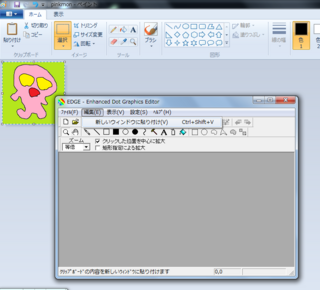
クリックすると 「 256 色以外の色を貼り付けようとしました。
ほにゃらら〜〜 」
と メッセージが出るので
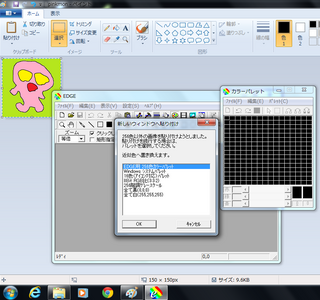
左側のOK をクリックする
と こんな感じで 乗っかるよん ↓

これで 下絵を 貼れるね \(^o^)/
思ったんだけど ペイントの画像を 透過PNG にするために
エクセルに 貼り付ける方法と 同じじゃないか
これって 基本の操作なの?
う〜 もっと早くに 気付いてよ 私。
で EDGE どうよ
そうだな
透過PNG画像で 保存してくれるから
それだけで 充分 ありがたい。
あたしは 中間色を作ってくれる パレットが
超うれしいよ
製作者 たかぼーそふと様
ありがとうございます \(^o^)/
ただ私 絵心がなくてね
ぺらい 絵にしか ならなくて ・・・ (T_T)
次は ドット絵の師匠 探すぞー (^_^)/~
( ※ 後半 EDGEの写っているスクリーンショットは
Up当時 無断掲載です。
申し訳ございませんでした。
後日、制作者様に連絡をしたところ
お許しを頂けたので、ご厚意に甘え
削除せずにおります。 ヤッチャッタ )
EDGE ( TAKABO SOFT 様 ) ダウンロード しちまった
そのあと
『 ドット絵描こうZ 』 様 サイトの
「 ドット絵の描き方〜EDGEを 使って描いてみようZ〜 」に
基本の使い方が も〜 丁寧に載っていたので
例と 同じ要領で ニンジンを 描いてみた。
\(◎o◎)/!

ニンジンだ Z!
ニンジン 描けました
ありがとうございます
今回は 見本があったから 描けたけど
0から描くのは 難しすぎる
以前に描いた絵を 貼り付けたいな。
そこで
ピクチャに保存してある 絵を貼り付けようとしたけれど
「 このパレットタイプには 対応していません。」
と メッセージが出るのです。
さっき描いたニンジンは 右クリックで引っぱって
すんなり張り付きましたがね。
「編集」で 出来ると思うのだけど
「 〜ファイルから貼り付け 」やると やはり
「 このパレットタイプには 対応していません。」
と 出るんだ。
「 そー 言われてもー ・・・ なぁ 」
いろいろ試して 2時間くらい ガシガシ やっちゃったよ。
(@_@;)
基本の パソコン操作 知らないから まあ・・・
それでも ガシガシやってると 何とかなるもので
\(-_-メ)/ ・・・ 勝った ・・・ \(-_-メ)/
画像をペイントで開いて ペイントの『 選択 』を選択
「四角形の選択」を選択
画像にカーソルを乗せ 右クリックし 「すべて選択」を選択
も1度 画像にカーソル乗せ 右クリックし 「コピー」選択
EDGE 起動
「 編集 」をクリックすると
「 新しいウィンドウに貼り付け 」 が 1本でてくる
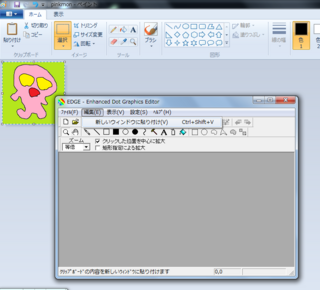
クリックすると 「 256 色以外の色を貼り付けようとしました。
ほにゃらら〜〜 」
と メッセージが出るので
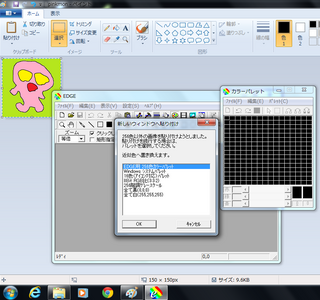
左側のOK をクリックする
と こんな感じで 乗っかるよん ↓

これで 下絵を 貼れるね \(^o^)/
思ったんだけど ペイントの画像を 透過PNG にするために
エクセルに 貼り付ける方法と 同じじゃないか
これって 基本の操作なの?
う〜 もっと早くに 気付いてよ 私。
で EDGE どうよ
そうだな
透過PNG画像で 保存してくれるから
それだけで 充分 ありがたい。
あたしは 中間色を作ってくれる パレットが
超うれしいよ
製作者 たかぼーそふと様
ありがとうございます \(^o^)/
ただ私 絵心がなくてね
ぺらい 絵にしか ならなくて ・・・ (T_T)
次は ドット絵の師匠 探すぞー (^_^)/~